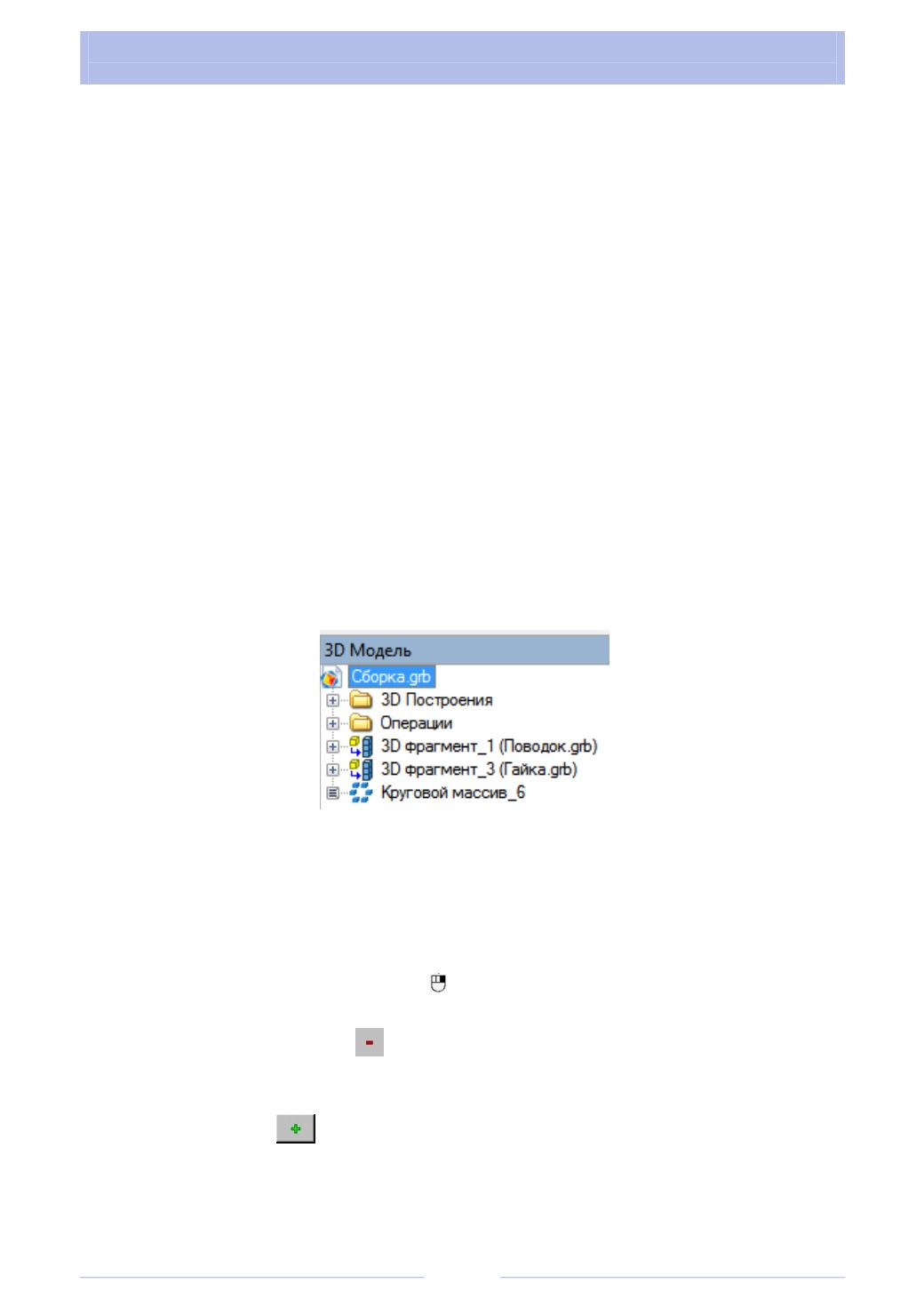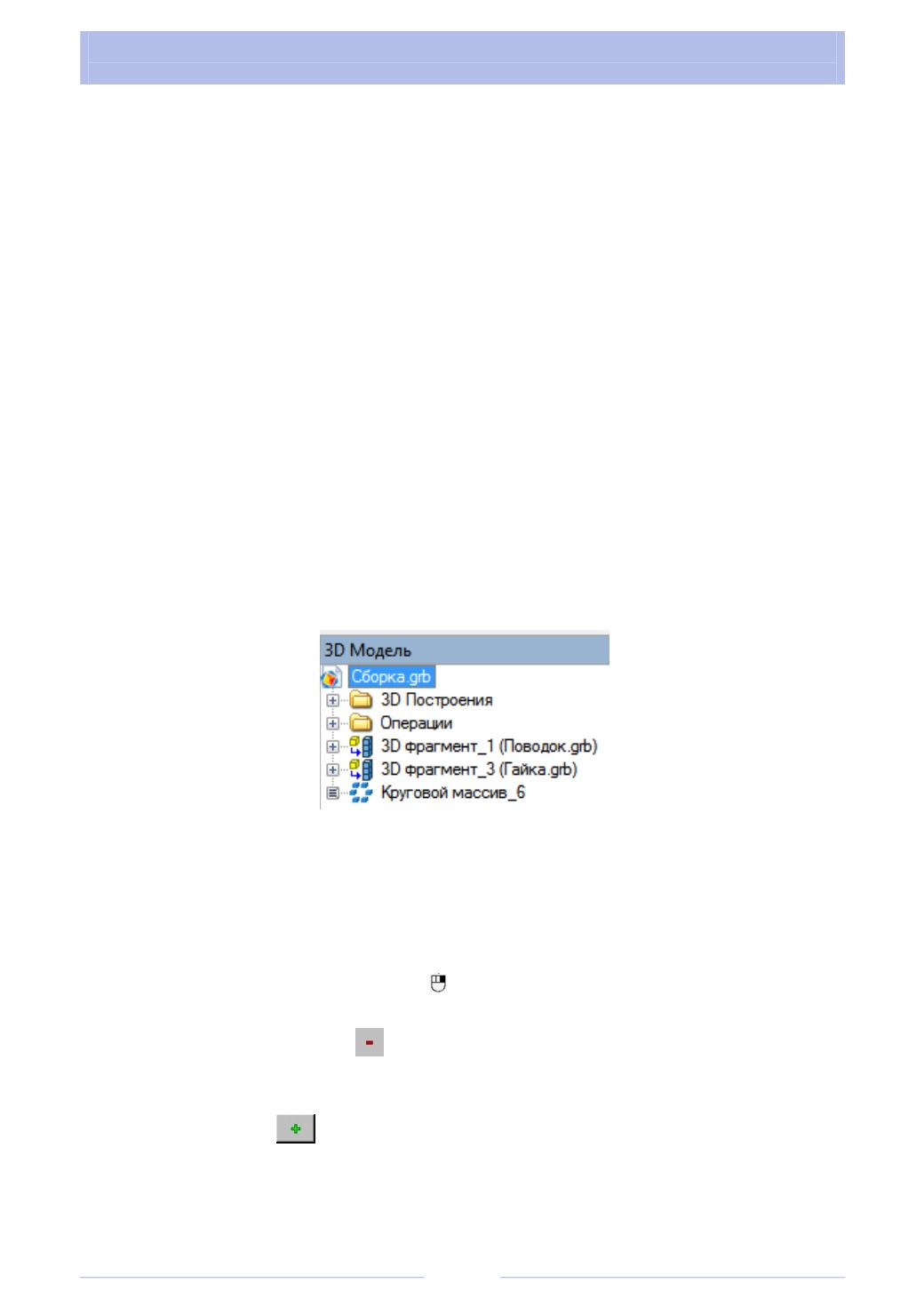
АВТОМАТИЗИРОВАННЫЕ ТЕХНОЛОГИИ МОДЕЛИРОВАНИЯ И ОЦИФРОВКИ
ИЗДЕЛИЙ МАШИНОСТРОЕНИЯ
48
8.
В появившемся диалоге выбора правила вставки объекта в сборку выбе-
рите «Вставить параметрическую ссылку на выбранный объект» и нажмите «ОК».
На
Рабочем столе
T-FLEX DOC’s в составе сборочной единицы будет
создан объект с наименованием объекта, на который указывает ссылка, а сам
фрагмент добавится в дерево 3D-модели.
9.
Установите необходимые параметры и задайте правильное располо-
жение фрагмента в сборке, указав исходную (в случае необходимости) и целе-
вую системы координат.
10.
Выполните повторную вставку винта в сборочный чертеж, выбрав в
качестве способа вставки «Вставить экземпляр существующего объекта». В ка-
честве вставляемого фрагмента следует указать параметрическую ссылку вин-
та, созданную на предыдущем шаге и находящуюся на
Рабочем столе
в составе
сборочной единицы.
Замечание.
При использовании способа «Вставить экземпляр сущест-
вующего объекта
»
в составе сборочной единицы новые объекты создаваться не
будут, будет только изменяться их количество в спецификации.
Редактирование геометрической модели сборки
После вставки фрагментов в сборку все операции с ними осуществляются
через дерево сборки (рис. 2.55).
Рис. 2.55
Поворот и смещение фрагмента
Если в процессе вставки в сборку не были произведены поворот или
смещение фрагмента, вследствие чего он не был правильно установлен, выпол-
ните следующие действия:
1.
В дереве сборки нажмите на нужном фрагменте и выберите пункт
«Преобразование». После чего будет открыто окно, показанное на рис. 2.55.
2.
Используя кнопку
рядом с окном «Основные параметры», удалите
заданные по умолчанию преобразования, оставив только «Привязка по ЛСК
сборки» (рис. 2.56).
3.
Выберите
.
4.
В появившемся окне добавьте новое преобразование типа «Переме-
щение/поворот» (рис. 2.57).